Emoji hay memoji là những biểu tượng cảm xúc giúp cuộc trò chuyện của bạn thêm thú vị. Tuy nhiên memoji là tính năng chỉ có trên iPhone nhưng bạn là người dùng Android thì phải làm sao. Đừng lo, hôm nay hãy cùng MIUI xem ngay cách tạo memoji trên Android qua bài viết sau ngay nhé!
Memoji là gì?
Memoji là một tính năng tạo ra những biểu tượng cảm xúc dựa trên công nghệ thực tế ảo, được tích hợp trên iPhone. Tính năng này cho phép bạn sáng tạo nên biểu tượng AR (Augmented Reality) trông giống với chính mình từ các danh mục: Kiểu tóc, mắt, dáng khuôn mặt,…
Bên cạnh đó, memoji còn mô phỏng theo các cử chỉ khuôn mặt của bạn nhờ vào camera Truth Deap của iPhone. Bạn có thể gửi những memoji vui nhộn này đến bạn bè, người thân trong phần iMessage trên iPhone.
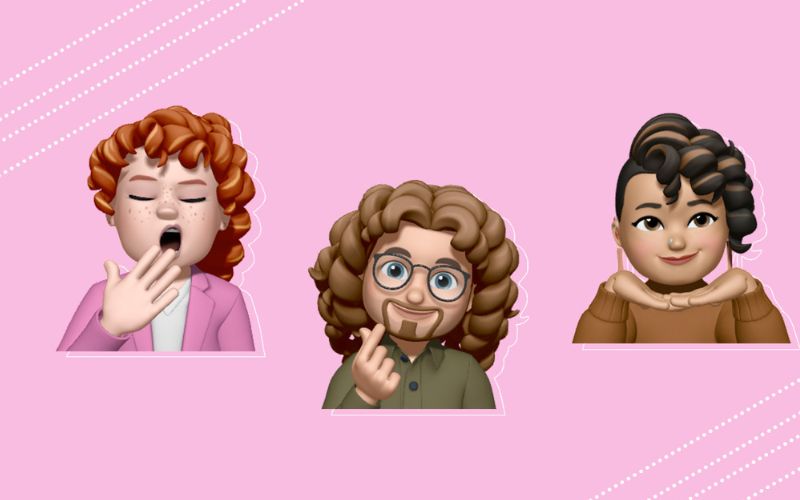
Các ứng dụng tạo Memoji trên Android và iPhone cực dễ
Bitmoji
Bitmoji là ứng dụng khá quen thuộc đối với những người dùng Snapchat. Với Bitmoji bạn có thể tạo ra avatar kiểu hoạt hình toàn thân. Để sử dụng, bạn chỉ cần quét khuôn mặt của mình, chọn quần áo, màu mắt,… những việc còn lại Bitmoji sẽ tự xử lý.
Ngoài Snapchat, Bitmoji cũng có mặt trong tab sticker (nhãn dán) của Gboard. Chính vì vậy, bạn không cần chuyển đổi ứng dụng mà sử dụng memoji tạo ra từ Bitmoji như các nhãn dán thông thường.
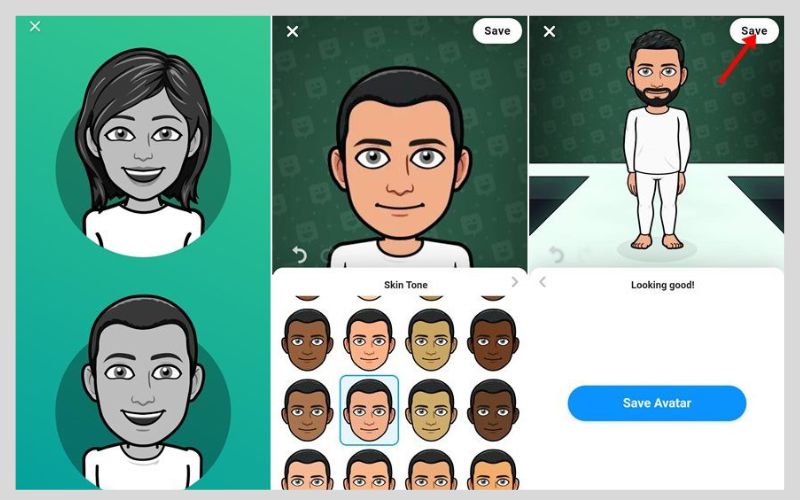
Samsung AR Emoji
Samsung AR Emoji là tính năng được tích hợp sẵn trên các dòng điện thoại thuộc phân khúc cao cấp, bắt đầu xuất hiện từ Galaxy S9. Để sử dụng, bạn hãy truy cập camera và chuyển sang camera trước, sau đó chọn AR Emoji từ thanh chức năng rồi tiến hành chụp selfie. Cuối cùng, tùy chỉnh trang phục, tóc,… và nhấn Ok.
Sau khi hoàn thành các bước trên, memoji của bạn sẽ được tích hợp vào bàn phím tại mục sticker và GIF. Bạn có thể dùng những memoji này để minh họa cho những phản ứng thú vị như hân hoan, đau lòng, đồng ý,…
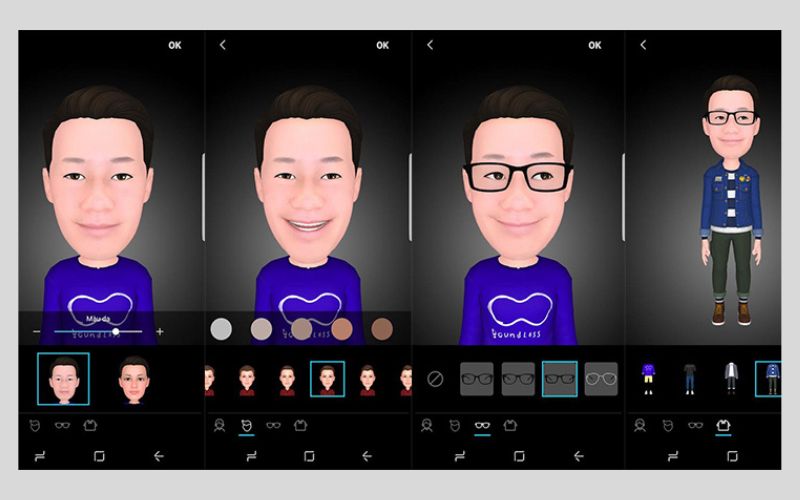
Hiện nay Facebook đã cung cấp cho người dùng tính năng avatar Meta. Bạn có thể dùng những memoji này để làm ảnh đại diện, bình luận, nhắn tin trên messenger,… Cách thực hiện như sau:
- Bước 1: Nhấp vào biểu tượng menu ở góc bên phải màn hình, chọn mục Xem thêm > Avatar.
- Bước 2: Tùy chỉnh memoji theo ý bạn về tone da, màu tóc, trang phục,… Sau khi ưng ý thì nhấn Xong.
- Bước 3: Xác nhận lại hình dáng avatar cuối cùng. Nếu đã đúng thì nhấn Tiếp > Tiếp > Thử ngay.
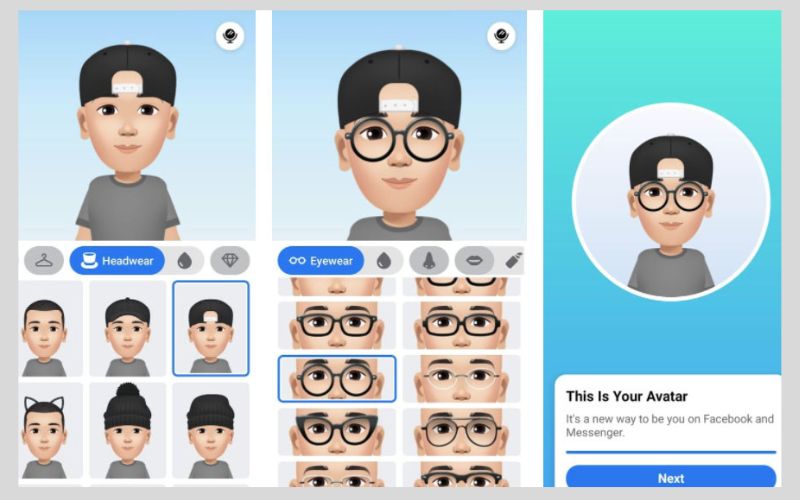
Không chỉ gói gọn phạm vi sử dụng trong Facebook hoặc các nền tảng của Meta, bạn có thể chia sẻ những memoji này sang ứng dụng khác. Cụ thể:
- Bước 1: Nhấp vào biểu tượng menu ở góc bên phải màn hình, chọn mục Xem thêm > Avatar.
- Bước 2: Trong Avatar actions, chọn Browse stickers.
- Bước 3: Chọn bất kỳ sticker nào bạn muốn chia sẻ.
- Bước 4: Nhấn vào More options và chọn nền tảng mà bạn muốn chia sẻ.
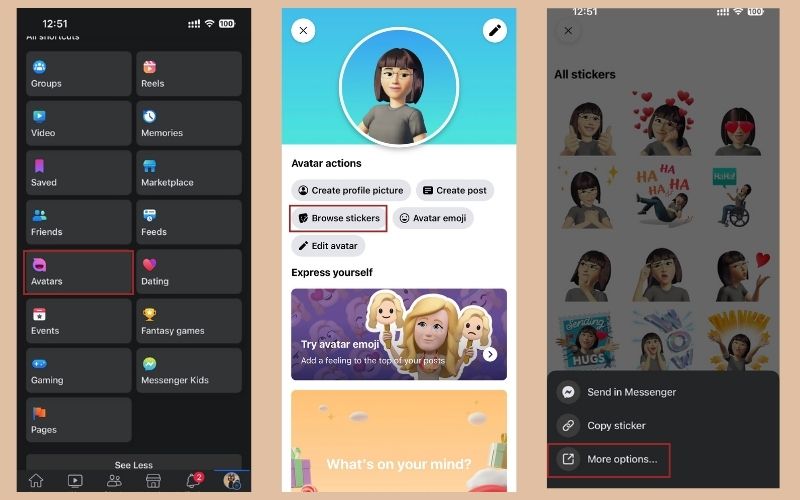
Bạn có thể tiến hành tạo memoji trên Instagram từ đầu hoặc đồng bộ với tài khoản Facebook.
Lưu ý: việc đồng bộ khác với liên kết, sau khi hoàn tất đồng bộ tên Facebook của bạn sẽ xuất hiện trên Instagram và bạn có thể sử dụng những memoji đã tạo từ Facebook.
Cách đồng bộ Instagram và Facebook như sau:
- Bước 1: Mở ứng dụng Instagram và truy cập Menu, sau đó chọn Settings and Privacy.
- Bước 2: Nhấn vào Accounts Center và đi tới Profiles.
- Bước 3: Chọn profile Facebook của bạn.
- Bước 4: Chọn lại profile Facebook của bạn ở phía dưới.
- Bước 5: Bật tùy chọn Sync profile info.
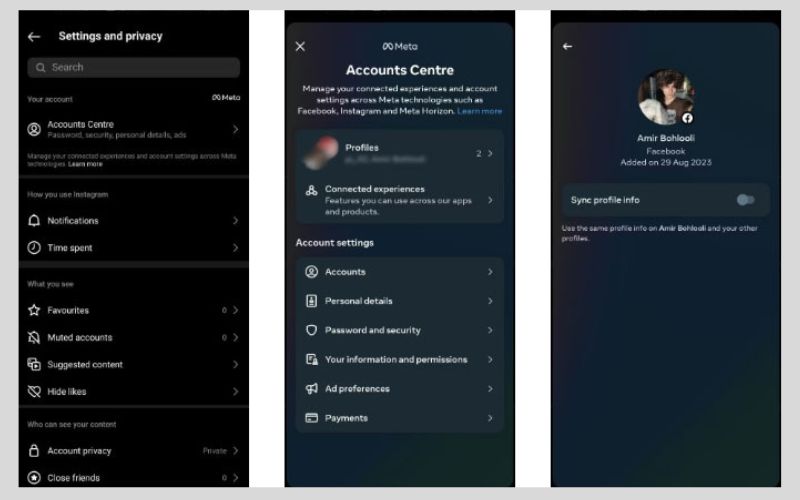
Mặc dù WhatsApp có cùng công ty mẹ với Facebook và Instagram nhưng việc đồng bộ không phải là lựa chọn ưu tiên. Thay vào đó bạn hãy tạo hình đại diện phong cách memoji từ đầu. Sau khi hoàn tất, các sticker hình đại diện của bạn sẽ tự động xuất hiện trong phần sticker dưới dạng gói.
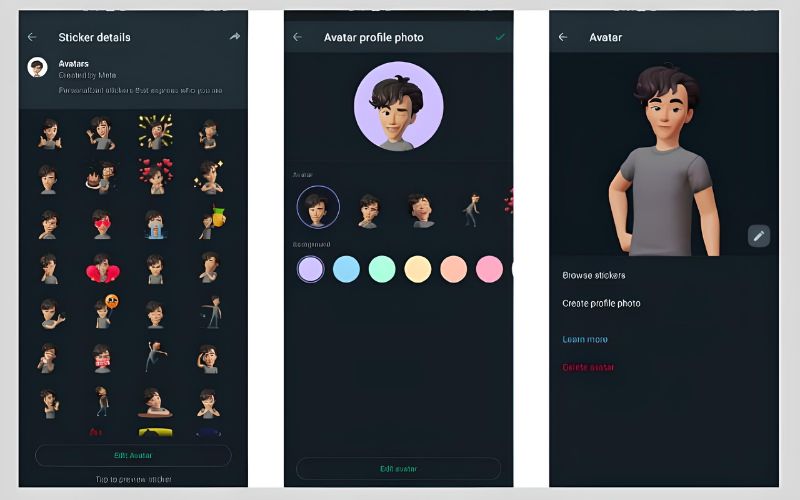
MojiPop
MojiPop là ứng dụng tạo nên những sticker khuôn mặt theo phong cách hoạt hình vẽ tay, sau đó áp dụng nó vào vô số cảnh và sticker khác. Ứng dụng này tải về miễn phí và tạo tối đa 3 avatar biểu tượng cảm xúc, nếu muốn sử dụng hết các tính năng thì cần trả phí.
Để sử dụng các memoji từ MojiPop, bạn hãy chia sẻ chúng thẳng vào thư viện sticker hoặc các ứng dụng khác như WhatsApp và Facebook vì bàn phím của MojiPop không thật sự có nhiều giá trị khi sử dụng.
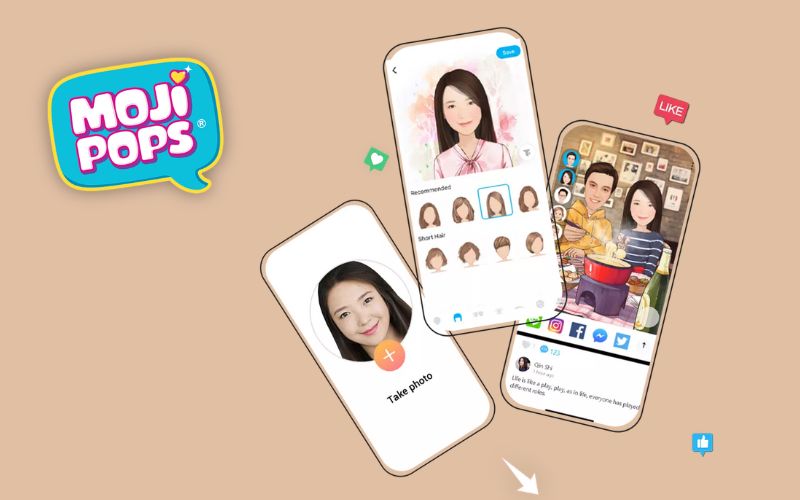
EMOJI Face Recorder
Chức năng của EMOJI Face Recorder khá giống với Animoji của iPhone. Bạn sẽ không tạo ra những memoji tượng trưng cho bản thân, thay vào đó sẽ sáng tạo nên những biểu tượng cảm xúc bất kỳ với chuyển động khuôn mặt của bạn. Ví dụ như emoji đeo kính mát nói chuyện.
Tuy nhiên tính năng bắt chước chuyển động khuôn mặt không tốt cho lắm. Những động thái di chuyển của đầu và miệng được ghi lại rất tốt nhưng các hành động như chớp mắt lại không chính xác.
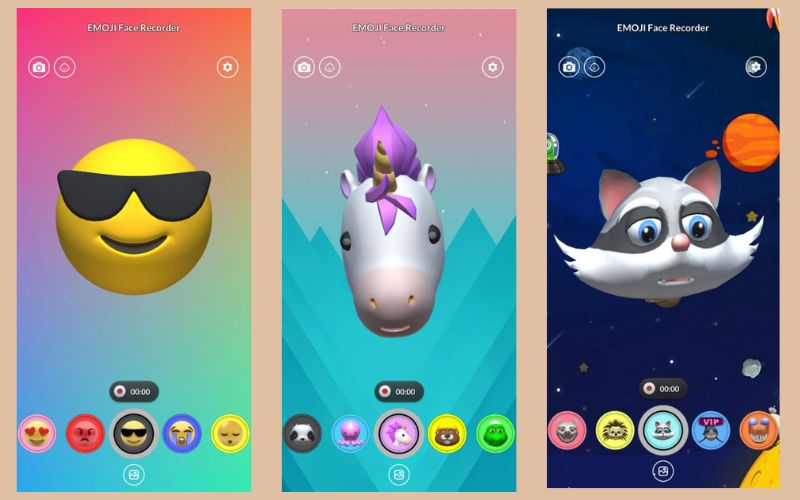
Memotify
Nếu bạn là người dùng iPhone hoặc iPad và muốn tạo ra những hình nền memoji cá nhân thì có thể tham khảo trang web memotify.com này. Cách làm hình nền memoji cho iPhone bằng memotify như sau:
- Bước 1: Truy cập website memotify.com và chọn mẫu tạo, màu sắc nền và memoji.
- Bước 2: Chọn Create Wallpaper > Download Wallpaper để tải về.
- Bước 3: Cài đặt hình nền trên iPhone hoặc iPad.
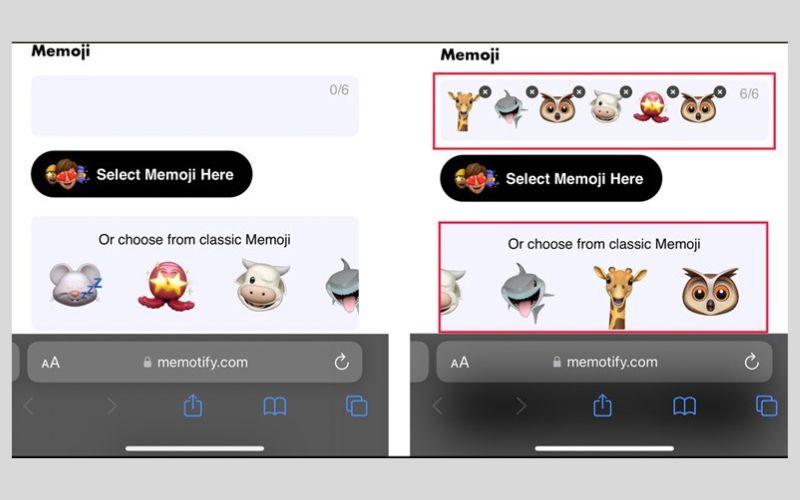
iMessage
iMessage là ứng dụng tin nhắn mặc định trên iPhone, để làm hình nền memoji cho điện thoại di động bằng iMessage, bạn thực hiện các bước sau:
- Bước 1: Truy cập ứng dụng tin nhắn và chọn một khung chat bất kỳ.
- Bước 2: Mở App Drawer trong cửa sổ iMessage > Chọn Animoji > Vuốt qua để tìm memoji.
- Bước 3: Điều chỉnh khuôn mặt sao cho nằm trong tầm nhìn của máy ảnh. Sau đó Nhấn nút Ghi ở góc dưới bên trái (có thể ghi lại tối đa 30 giây). Kế tiếp, nhấn vào nút ghi lần nữa để kết thúc.
- Bước 4: Xem trước hình ảnh một lần (Nếu muốn xem lại thì nhấn replay). Cuối cùng nhấn vào mũi tên màu xanh để gửi memoji vừa tạo.
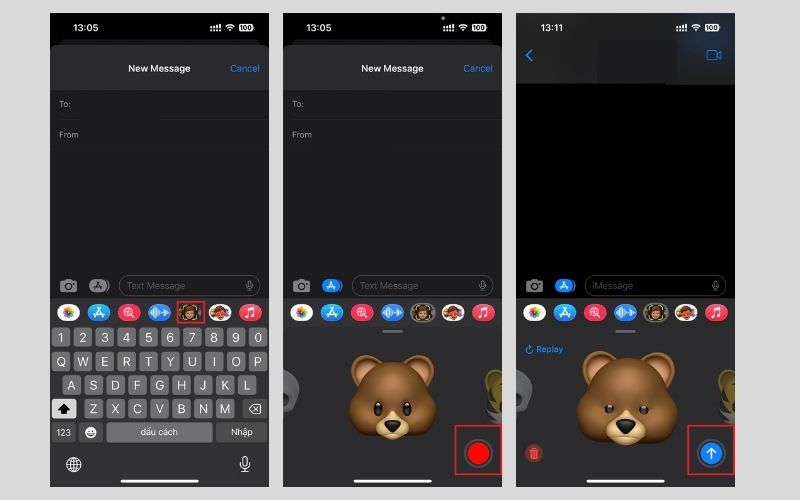
Biểu tượng cảm xúc cho tôi
Ứng dụng “Biểu tượng cảm xúc cho tôi” trên IOS cho phép người dùng tạo ra những sticker từ chính khuôn mặt của mình. Thêm nữa, bạn có thể dùng các sticker vui nhộn này trong các cuộc trò chuyện với bạn bè trên mạng xã hội. Một số tính năng tiêu biểu của ứng dụng này là:
- Tạo ra các emoji từ khuôn mặt người dùng.
- Tùy chỉnh màu sắc emoji.
- Giao diện đơn giản, dễ sử dụng.
- Dùng trong các cuộc hội thoại với bạn bè trên mạng xã hội.
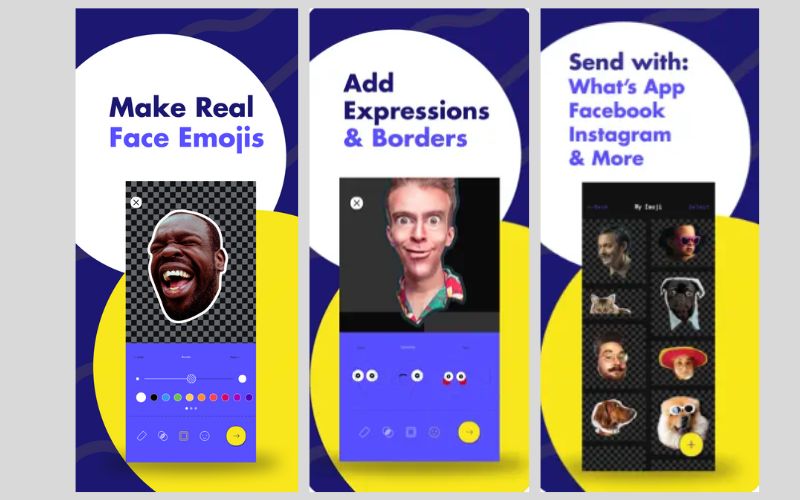
Emoji Maker
Với Emoji Maker, bạn có thể tạo ra tất cả những biểu tượng cảm xúc mà bạn muốn. Bên cạnh đó, ứng dụng còn có chức năng tạo emoji bằng khuôn mặt và sử dụng emoji đã tạo để nhắn tin qua mạng xã hội. Một số tính năng nổi bật của Emoji Maker:
- Có tính năng tạo emoji bằng khuôn mặt.
- Có thể sử dụng emoji đã tạo để nhắn tin qua mạng xã hội.
- Dễ dàng tùy chỉnh emoji theo ý muốn như màu sắc, nhãn dán,…
- Tạo được gói nhãn dán riêng cho bản thân.
- Tích hợp các emoji đã tạo vào bàn phím điện thoại.
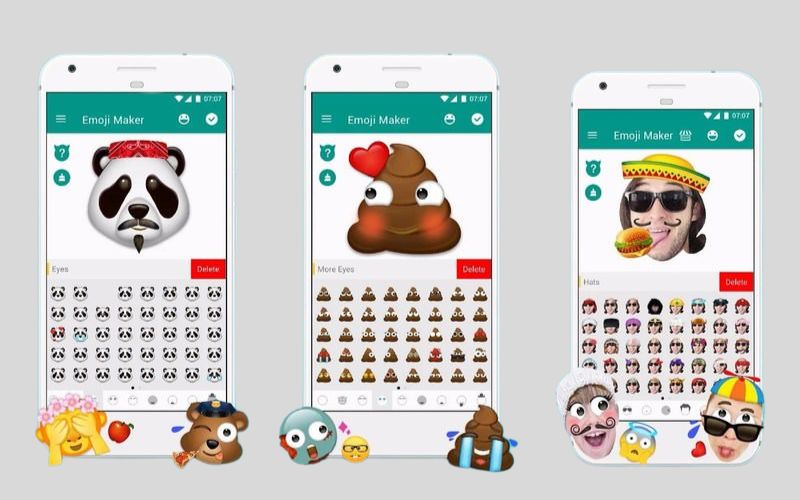
Xem thêm:
- Cách tạo, gửi và lưu ảnh động Memoji trên iPhone cực dễ làm
- Cách chèn ảnh vào bàn phím tin nhắn điện thoại Android
- App ghép mặt xịn sò và được ưa chuộng nhất hiện nay
Trên đây là thông tin về 11 ứng dụng tạo memoji trên Android và iPhone, hy vọng bài viết đã giúp ích cho bạn. Nếu thấy nội dung này hữu ích, hãy chia sẻ để mọi người cùng biết nhé!